
Mac 帶給大家的印象就是穩定、安全、快速,但 Mac 當然也不是神到不會當機,有時在使用 Mac 時偶爾會遇到程式沒有回應、當機的狀況。這時就會需要將沒有回應、當機的程式強制關閉。因此今天就來教大家 3 個技巧,若遇到程式沒有回應、當機時,該怎麼強制關閉程式。
Mac 強制關閉程式的注意事項
在開始教大家如何強制關閉程式前,要先注意一件事:Mac 若強制關閉程式,可能會造成文件、工作階段損失。因為與正常關閉程式不同,正常關閉程式,系統會提醒你要存擋再關閉;但強制關閉就會直接把程式關掉,因此若沒有設定自動存擋,製作好的文件、工作階段可能都會消失,無法救回。因此會建議養成設定自動存擋的好習慣。
Mac 強制關閉程式,第一招:快捷鍵強制關閉
當程式沒有回應、當機時,若要強制關閉程式,可以叫出「強制結束應用程式」的視窗,來強制關閉程式。
- command + option + esc,或是點擊左上角 後點擊「強制結束…」
- 點選想要沒有回應、當機的應用程式程式
- 點擊右下角的「強制結束」即可強制關閉該程式。
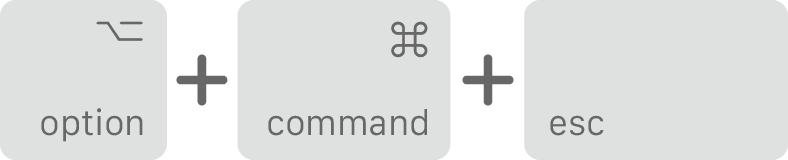
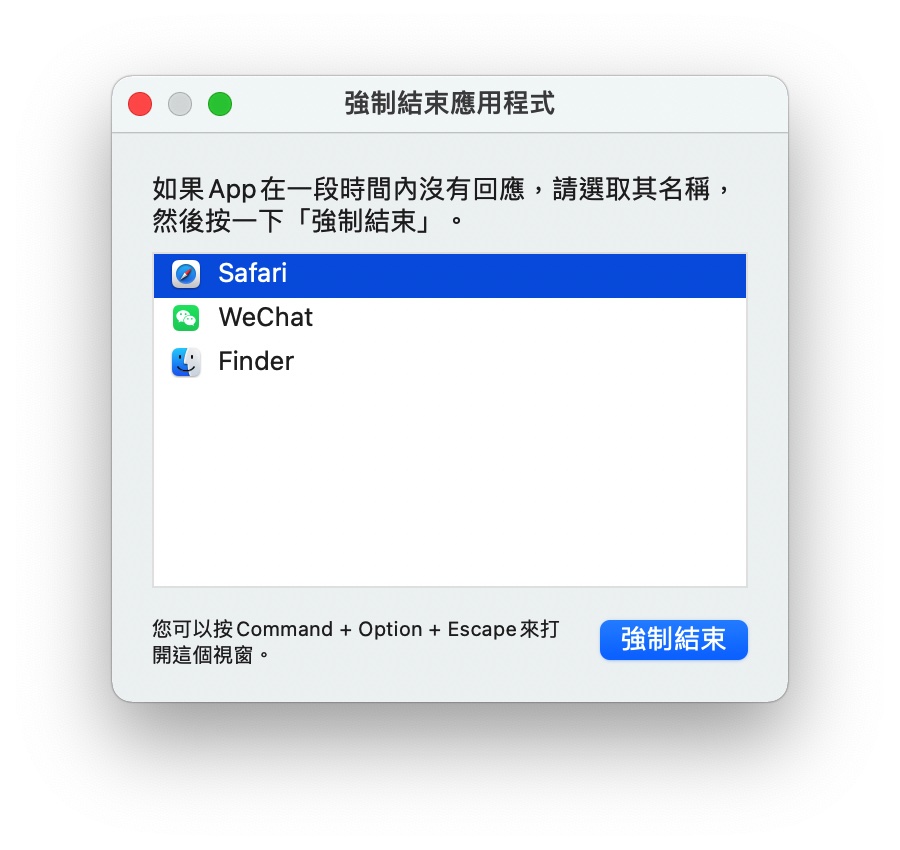
Mac 強制關閉程式,第二招:Dock 強制關閉
第二種方式是最簡單的做法,直接從 Dock 欄位強制關閉程式:
- 按著鍵盤上的 option
- 使用輔助按鍵(右鍵)點擊 Dock 上沒有回應、當機的應用程式
- 點擊「強制關閉」
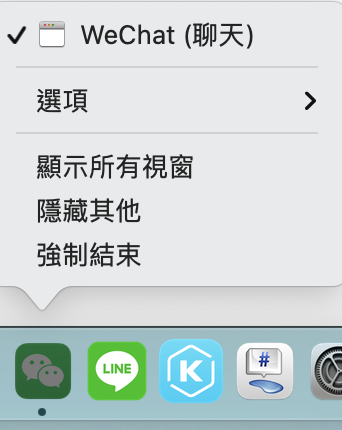
Mac 強制關閉程式,第三招:活動監視器強制關閉
活動監視器是 Mac 上用來監控 Mac 硬體與軟體運行的 App,在活動監視器中,不只會顯示運作中的「應用程式」,也會顯示一般看不到背景運作的「應用程序」。因此在活動監視器中,可以關閉任何沒有回應、當機的應用程式與應用程序。
- 開啟「活動監視器」
- 選擇要關閉的程式、程序
- 點擊工具列的 X,來強制關閉程式、程序
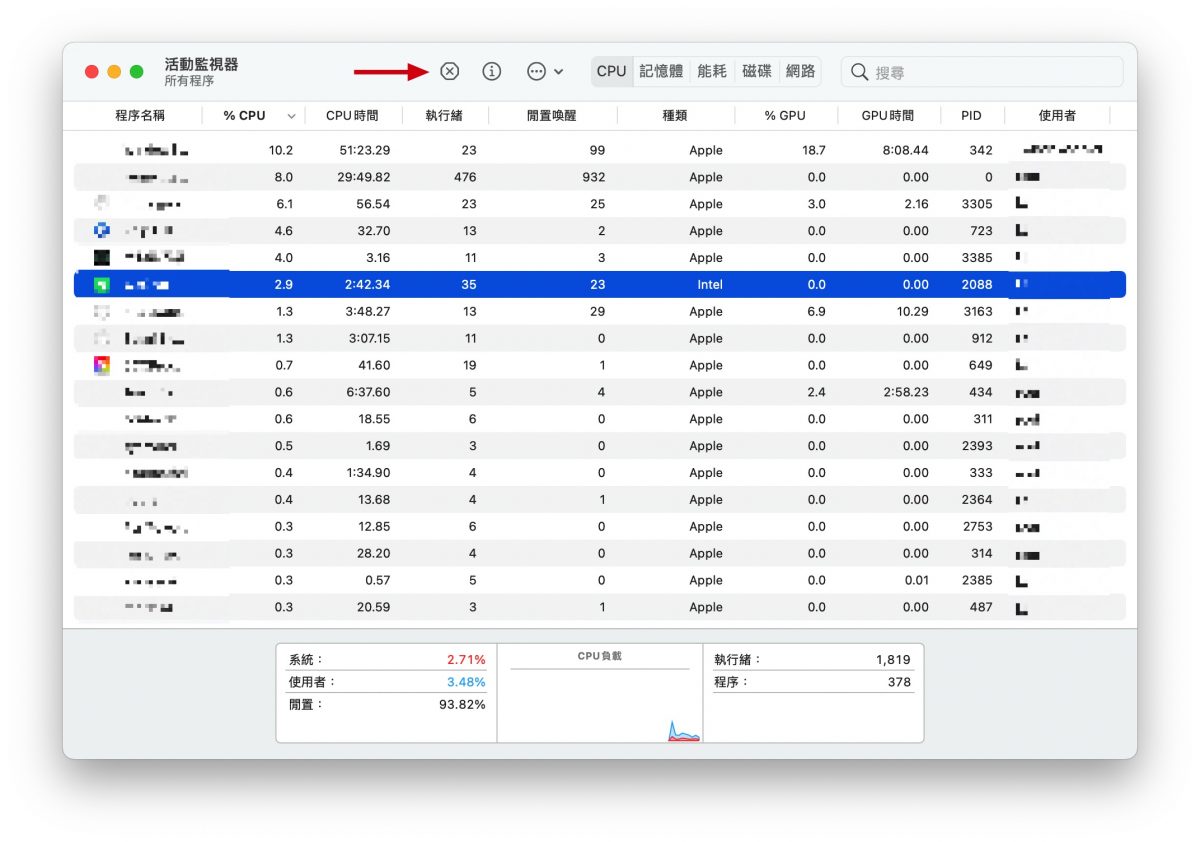
下次若遇到程式沒有回應、當機,可以試試看以上三種方式,將沒有回應、當機的程式或程序強制關閉。當然還是希望大家的 Mac 都可以乖乖的,永遠不會用到以上三種 Mac 強制關閉程式的方式。
延伸閱讀》
- MacBook 顯示「未連接任何攝影機」,教你 5 個方式解決視訊鏡頭的問題
- Mac 第二桌面視窗變成紫色、螢幕變黃先別急著送修,這 3 個設定先調整
- Safari 搜尋引擎被 Yahoo 綁架,試試看這 4 種解決方式
